Kuidas ühendada Pixel Buds
Mida teada
- Androidi nutitelefon: Laadige alla rakendus Pixel Buds Google Playst.
- iOS-i nutitelefon: koht Pixel Budsi ümbris iPhone'i läheduses hoidke sidumisnuppu ja avage Seaded, puudutage Bluetooth, ja puudutage nuppu Pixel Buds.
- Sülearvuti meetod: Avage Bluetoothi ühendused vajutades samal ajal Google Pixel Budsi ümbrisel olevat sidumisnuppu.
Selles artiklis selgitatakse, kuidas siduda Google Pixel Buds nutitelefoni ja sülearvutiga ning kuidas siduda asenduspead Google Pixel Buds.
Kuidas ma oma Pixel Budsi siduda?
Pixel Budsi sidumine Androidis või iPhone'is on üsna lihtne protsess.
Androidi meetod
Laadige alla rakendus Pixel Buds.
Veenduge, et teie telefon oleks lukust lahti ja Bluetooth on sisse lülitatud.
Puudutage valikut Pixel Buds rakendus.
Rakendus juhendab teid vajutama ja hoidma sidumisnuppu, kuni märgutuli vilgub.
-
Telefon tuvastab Google Pixel Budsi ja näete ekraani ülaosas kõrvaklappide sümbolit.

iPhone'i meetod
Sidumine Pixel Buds iPhone'iga on üsna lihtne protsess.
Ava Pixel Buds juhtum koos Pixel Buds korpuse sees on täielikult laetud. Istu kohver enda kõrvale iPhone.
Hoidke Pixel Budsi ümbrisel olevat nuppu all, kuni sidumise LED-tuli hakkab vilkuma. See näitab, et sidumisprotsess on alanud.
Nüüd avage iPhone'is Seaded menüü.
Puudutage nuppu Bluetooth.
Pixel Buds kuvatakse lähedalasuvates seadmetes. Puudutage nuppu Pixel Buds ja sidumisprotsess on lõppenud.
Kuidas ühendada Google Pixel Buds sülearvutiga?
Siit saate teada, kuidas siduda Pixel Buds sülearvuti või lauaarvutiga.
-
Klõpsake nuppu Bluetooth ikooni, mis asub tegumiriba vasakus alanurgas (macOS-is on see tavaliselt paremas ülanurgas).
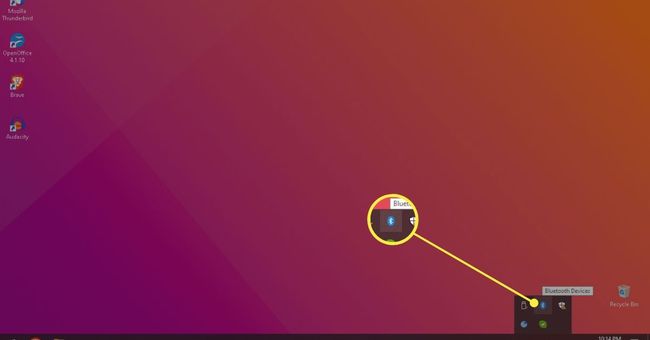
-
Klõpsake lülitage Bluetooth sisse ja otsige läheduses olevaid seadmeid.
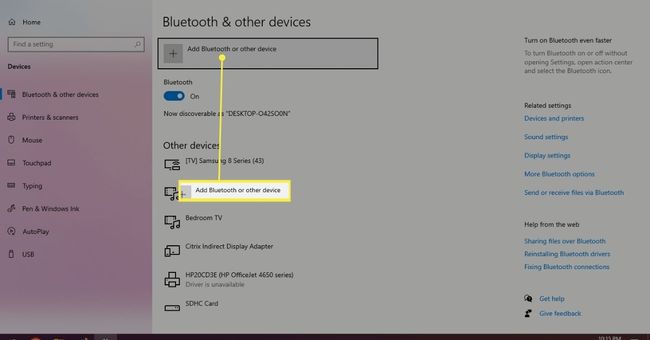
Vajutage ja hoidke all nuppu sidumisnupp Google Pixel Buds'is.
Google Pixel Buds peaksid ilmuma lähedalasuvates seadmetes.
Klõpsake "Paari" ja teie Pixel Buds ühendatakse arvutiga.
Miks mu Pixel Buds ei ühendu?
Kui Pixel Buds ei ühendu, proovige neid uuesti tööle saada järgmiselt.
Esimene asi, mida peaksite tegema, on Pixel Buds Bluetoothi menüüst kustutada.
Klõpsake Unustage seade Pixel Buds'idele, mis on salvestatud kausta Bluetooth seade nimekirja.
Seejärel siduge Pixel Buds selle artikli varasemate sammude järgi.
Kuidas siduda asenduspikslipulgad?
Peate unustama Pixel Buds telefoni salvestatud Bluetoothi seadmete loendist, kuna salvestatud Pixel Budsi paar segab teie uue komplekti sidumist.
Kui olete Bluetoothi menüüst "kadunud" Pixel Budsi paari unustanud, peate ülaltoodud sidumisprotsessi kordama.
Sülearvutite kasutajad peavad samuti sisenema salvestatud Bluetooth-seadmetesse ja eemaldama eelmise paari Pixel Budsi.
KKK
-
Kui kaua võtab aega Pixel Budsi ühendamine?
Ilma probleemideta võtab protsess aega vaid minuti. Olenemata sellest, kuhu oma Pixel Budsi ühendate, hõlmab Bluetooth-seadme sidumine maksimaalselt vaid mõnda sammu ja see toimub tavaliselt kiiresti.
-
Kas Pixel Buds saab ühendada mitme seadmega?
Pixel Budsi saab siduda kokku kuni 8 erineva seadmega. Pixel Buds aga ei toeta Mitmepunktiline mis on samaaegne ühendus mitme seadmega. Pixel Budsi seadmete vahel vahetamine on aga kiire.
